canvas怎么编辑操作图像
这次给大家带来canvas怎么编辑操作图像,canvas编辑操作图像的注意事项有哪些,下面就是实战案例,一起来看一下。
本次文章将分为几个小功能的形式来详细介绍canvas图像编辑
缩放
下面是一张分析图,假设默认情况下,图片和canvas宽高相同。图片的缩放(scale)范围为0.5到3,缩放时改变的是图片的大小和图片的坐标位置
W(宽) = canvas.width * scale H(高) = canvas.height * scale x坐标 = (W - canvas.width)/2; y坐标 = (H - canvas.height)/2;
因此,代码如下:
<canvas id="drawing" >
<p>The canvas element is not supported!</p>
</canvas>
<br>
<input id="scale-range" min="0.5" max="1.5" step="0.01" type="range" >
<script>
var drawing = document.getElementById('drawing');
if(drawing.getContext){
var context = drawing.getContext('2d');
var slider = document.getElementById('scale-range');
var W = 400;
var H = 290;
drawing.width = W;
drawing.height = H;
var image = new Image();
image.src="http://sandbox.runjs.cn/uploads/rs/26/ddzmgynp/chunfen.jpg";
image.onload = function(){
drawImgByScale(slider.value);
slider.onmousemove = function(){
drawImgByScale(slider.value);
}
}
function drawImgByScale(scale){
var imgW = W * scale;
var imgH = H * scale;
var dx =(W - imgW)/2;
var dy =(H - imgH)/2;
context.clearRect(0,0,W,H);
context.drawImage(image,dx,dy,imgW,imgH);
}
}
</script>水印
利用canvas可以实现向图片添加水印的功能,先通过file控件的reader选择图片,然后使用canvas添加图片及水印,并且使用toDataURL()和a标签实现添加水印后的图片的下载功能
<canvas id="drawing" >
<p>The canvas element is not supported!</p>
</canvas>
<p>
<span>
<input type="file" id="addImgHelper" >
<button id="addImg">选择图片</button>
</span>
<span>
<button id="addWaterMark" disabled>添加水印</button>
<span>水印文字为</span>
<input id="waterMarkWords" type="text" value="小火柴的蓝色理想">
</span>
<span>
<button id="downloadImg" disabled>下载图片</button>
<a id="downloadImgHelper" href="#" rel="external nofollow" download="带水印图片" ></a>
</span>
</p>
<script>
if(drawing.getContext){
var cxt = drawing.getContext('2d');
var W,H;
addImg.onclick = function(){
addImgHelper.click();
}
addImgHelper.onchange = function(){
addWaterMark.disabled = true;
downloadImg.disabled = true;
var file = addImgHelper.files[0];
if(file && /image/.test(file.type)){
var reader = new FileReader();
reader.readAsDataURL(file);
reader.onload = function(){
var img = new Image();
img.src= reader.result;
img.onload = function(){
addWaterMark.disabled = false;
drawing.width = W = img.width;
drawing.height = H = img.height;
cxt.drawImage(img,0,0);
addWaterMark.onclick = function(){
downloadImg.disabled = false;
cxt.clearRect(0,0,W,H);
cxt.drawImage(img,0,0);
var str = waterMarkWords.value;
cxt.font = "bold 50px Arial";
cxt.lineWidth = '1';
cxt.fillStyle = 'rgba(255,255,255,0.5)';
cxt.textBaseline = "bottom";
cxt.textAlign = 'end';
cxt.fillText(str,W-10,H-10,W/2);
downloadImg.onclick = function(){
downloadImgHelper.href = drawing.toDataURL('image/png');
downloadImgHelper.click();
}
}
}
}
}
}
}
</script>放大镜
下面来实现一个放大镜的效果,鼠标按下并移动时,显示当前图片区域的放大效果,抬起后效果消失。放大镜效果主要使用离屏canvas的技术,离屏canvas放置的是图片的放大版,而普通canvas则放置图片的正常版
<canvas id="drawing" >
<p>The canvas element is not supported!</p>
</canvas>
<canvas id="drawingOff" >
<p>The canvas element is not supported!</p>
</canvas>
<script>
if(drawing.getContext){
var cxt = drawing.getContext('2d');
var cxtOff = drawingOff.getContext('2d');
var W,H;
var scale = 1.5;
var img = new Image();
img.src="http://sandbox.runjs.cn/uploads/rs/26/ddzmgynp/chunfen.jpg";
img.onload = function(){
W = img.width;
H = img.height;
drawing.width = W/scale;
drawing.height = H/scale;
drawingOff.width = W;
drawingOff.height = H;
cxt.drawImage(img,0,0,W/scale,H/scale);
cxtOff.drawImage(img,0,0);
drawing.onmousedown = function(e){
e = e || event;
var x0 = this.offsetLeft;
var y0 = this.offsetTop;
drawMagnifier(e);
drawing.onmousemove = function(e){
drawMagnifier(e);
}
document.onmouseup = function(e){
cxt.clearRect(0,0,W/scale,H/scale);
cxt.drawImage(img,0,0,W/scale,H/scale);
drawing.onmousemove = null;
}
function drawMagnifier(e){
cxt.clearRect(0,0,W/scale,H/scale);
cxt.drawImage(img,0,0,W/scale,H/scale);
var x = (e.clientX-x0);
var y = (e.clientY-y0);
var r = 40;
var dx = x - r;
var dy = y - r;
var sx = x*scale - r;
var sy = y*scale - r;
cxt.save();
cxt.beginPath();
cxt.arc(x,y,r,0,Math.PI*2);
cxt.lineWidth = 4;
cxt.strokeStyle = '#069';
cxt.stroke();
cxt.clip();
cxt.drawImage(drawingOff,sx,sy,2*r,2*r,dx,dy,2*r,2*r);
cxt.restore();
}
}
}
}
</script>滤镜
下面利用canvas的getImageData()方法,获取原始图像数据,通过对图像数据进行修改,然后输出修改后的图像数据
<canvas id="drawing1" >
<p>The canvas element is not supported!</p>
</canvas>
<canvas id="drawing2" >
<p>The canvas element is not supported!</p>
</canvas>
<br>
<button id="noGreen">无绿色</button>
<button id="noBlue">无蓝色</button>
<button id="toGrey">灰度</button>
<button id="toBlackWhite">黑白</button>
<button id="reverse">反色</button>
<script>
if(drawing1.getContext){
var cxt1 = drawing1.getContext('2d');
var cxt2 = drawing2.getContext('2d');
var img = new Image();
img.src="chunfen.jpg";
img.onload = function(){
cxt1.drawImage(img,0,0);
function filter(fn){
var imageData = cxt1.getImageData(0,0,img.width,img.height);
cxt2.clearRect(0,0,drawing2.width,drawing2.height);
var data = imageData.data;
for(var i = 0, len = data.length; i < len; i+=4){
fn(data,i)
}
imageData.data = data;
cxt2.putImageData(imageData,0,0);
}
function fnNoGreen(data,i){
data[i+1] = 0;
}
function fnNoBlue(data,i){
data[i+2] = 0;
}
function fnReverse(data,i){
var red = data[i];
var green = data[i+1];
var blue = data[i+2];
var alpha = data[i+3];
data[i] = 255 - red;
data[i+1] = 255 - green;
data[i+2] = 255 - blue;
}
function fnToGrey(data,i){
var red = data[i];
var green = data[i+1];
var blue = data[i+2];
var alpha = data[i+3];
var average = Math.floor((red+green+blue)/3);
data[i] = data[i+1] = data[i+2] = average;
}
function fnToBlackWhite(data,i){
var red = data[i];
var green = data[i+1];
var blue = data[i+2];
var alpha = data[i+3];
var average = Math.floor((red+green+blue)/3);
if(average > 255/2){
var result = 255;
}else{
var result = 0;
}
data[i] = data[i+1] = data[i+2] = result;
}
toGrey.onclick = function(){
filter(fnToGrey);
}
noGreen.onclick = function(){
filter(fnNoGreen);
}
noBlue.onclick = function(){
filter(fnNoBlue);
}
toBlackWhite.onclick = function(){
filter(fnToBlackWhite);
}
reverse.onclick = function(){
filter(fnReverse);
}
}
}
</script>马赛克效果
【普通模糊效果】
普通模糊效果不仅需要使用当前像素点,还需要使用周围的像素点,并把这些像素点都赋予平均值
function fnToBlur(n){
cxt2.clearRect(0,0,drawing2.width,drawing2.height);
var imageData = cxt1.getImageData(0,0,drawing2.width,drawing2.height);
var tempImageData = imageData;
var data = imageData.data;
var tempData = tempImageData.data;
var blurR = n;
var totalnum = (2*blurR + 1)*(2*blurR + 1);
for(var i = blurR; i < drawing2.height - blurR; i++){
for(var j = blurR; j < drawing2.width - blurR; j++){
var totalr = 0, totalg = 0, totalb = 0;
for(var dx = -blurR; dx <= blurR; dx++){
for(var dy = -blurR; dy <= blurR; dy++){
var x = i + dx;
var y = j + dy;
var p = x*drawing2.width + y;
totalr += tempData[p*4+0];
totalg += tempData[p*4+1];
totalb += tempData[p*4+2];
}
}
var p = i*drawing2.width + j;
data[p*4+0] = totalr / totalnum;
data[p*4+1] = totalg / totalnum;
data[p*4+2] = totalb / totalnum;
}
}
imageData.data = data;
cxt2.putImageData(imageData,0,0);
}【马赛克效果】
马赛克效果则是把一块区域的值,全部都赋予平均值
function fnToMosaic(n){
cxt2.clearRect(0,0,drawing2.width,drawing2.height);
var imageData = cxt1.getImageData(0,0,drawing2.width,drawing2.height);
var tempImageData = imageData;
var data = imageData.data;
var tempData = tempImageData.data;
var size = n;
var totalnum = size*size;
for(var i = 0; i < drawing2.height; i+=size){
for(var j = 0; j < drawing2.width; j+=size){
var totalr = 0, totalg = 0, totalb = 0;
for(var dx = 0; dx < size; dx++){
for(var dy = 0; dy < size; dy++){
var x = i + dx;
var y = j + dy;
var p = x*drawing2.width + y;
totalr += tempData[p*4+0];
totalg += tempData[p*4+1];
totalb += tempData[p*4+2];
}
}
var p = i*drawing2.width + j;
var resr = totalr / totalnum;
var resg = totalg / totalnum;
var resb = totalb / totalnum;
for(var dx = 0; dx < size; dx++){
for(var dy = 0; dy < size; dy++){
var x = i + dx;
var y = j + dy;
var p = x*drawing2.width + y;
data[p*4+0]= resr;
data[p*4+1]= resg;
data[p*4+2]= resb;
}
}
}
}
imageData.data = data;
cxt2.putImageData(imageData,0,0);
}下面是一个实例
<script> if(drawing1.getContext){ var cxt1 = drawing1.getContext('2d'); var cxt2 = drawing2.getContext('2d'); var img = new Image(); img.src="chunfen.jpg"; img.onload = function(){ cxt1.drawImage(img,0,0); toLightBlur.onclick = function(){ fnToBlur(1); } toHeavyBlur.onclick = function(){ fnToBlur(3); } toLightMosaic.onclick = function(){ fnToMosaic(4); } toHeavyMosaic.onclick = function(){ fnToMosaic(9); } function fnToBlur(n){ cxt2.clearRect(0,0,drawing2.width,drawing2.height); var imageData = cxt1.getImageData(0,0,drawing2.width,drawing2.height); var tempImageData = imageData; var data = imageData.data; var tempData = tempImageData.data; var blurR = n; var totalnum = (2*blurR + 1)*(2*blurR + 1); for(var i = blurR; i < drawing2.height - blurR; i++){ for(var j = blurR; j < drawing2.width - blurR; j++){ var totalr = 0, totalg = 0, totalb = 0; for(var dx = -blurR; dx <= blurR; dx++){ for(var dy = -blurR; dy <= blurR; dy++){ var x = i + dx; var y = j + dy; var p = x*drawing2.width + y; totalr += tempData[p*4+0]; totalg += tempData[p*4+1]; totalb += tempData[p*4+2]; } } var p = i*drawing2.width + j; data[p*4+0] = totalr / totalnum; data[p*4+1] = totalg / totalnum; data[p*4+2] = totalb / totalnum; } } imageData.data = data; cxt2.putImageData(imageData,0,0); } function fnToMosaic(n){ cxt2.clearRect(0,0,drawing2.width,drawing2.height); var imageData = cxt1.getImageData(0,0,drawing2.width,drawing2.height); var tempImageData = imageData; var data = imageData.data; var tempData = tempImageData.data; var size = n; var totalnum = size*size; for(var i = 0; i < drawing2.height; i+=size){ for(var j = 0; j < drawing2.width; j+=size){ var totalr = 0, totalg = 0, totalb = 0; for(var dx = 0; dx < size; dx++){ for(var dy = 0; dy < size; dy++){ var x = i + dx; var y = j + dy; var p = x*drawing2.width + y; totalr += tempData[p*4+0]; totalg += tempData[p*4+1]; totalb += tempData[p*4+2]; } } var p = i*drawing2.width + j; var resr = totalr / totalnum; var resg = totalg / totalnum; var resb = totalb / totalnum; for(var dx = 0; dx < size; dx++){ for(var dy = 0; dy < size; dy++){ var x = i + dx; var y = j + dy; var p = x*drawing2.width + y; data[p*4+0]= resr; data[p*4+1]= resg; data[p*4+2]= resb; } } } } imageData.data = data; cxt2.putImageData(imageData,0,0); } } } </script>
相信看了本文案例你已经掌握了方法,更多精彩请关注php中文网其它相关文章!
推荐阅读:
Atas ialah kandungan terperinci canvas怎么编辑操作图像. Untuk maklumat lanjut, sila ikut artikel berkaitan lain di laman web China PHP!

Alat AI Hot

Undresser.AI Undress
Apl berkuasa AI untuk mencipta foto bogel yang realistik

AI Clothes Remover
Alat AI dalam talian untuk mengeluarkan pakaian daripada foto.

Undress AI Tool
Gambar buka pakaian secara percuma

Clothoff.io
Penyingkiran pakaian AI

AI Hentai Generator
Menjana ai hentai secara percuma.

Artikel Panas

Alat panas

Notepad++7.3.1
Editor kod yang mudah digunakan dan percuma

SublimeText3 versi Cina
Versi Cina, sangat mudah digunakan

Hantar Studio 13.0.1
Persekitaran pembangunan bersepadu PHP yang berkuasa

Dreamweaver CS6
Alat pembangunan web visual

SublimeText3 versi Mac
Perisian penyuntingan kod peringkat Tuhan (SublimeText3)

Topik panas
 1376
1376
 52
52
 Tutorial penggunaan PyCharm: membimbing anda secara terperinci untuk menjalankan operasi
Feb 26, 2024 pm 05:51 PM
Tutorial penggunaan PyCharm: membimbing anda secara terperinci untuk menjalankan operasi
Feb 26, 2024 pm 05:51 PM
PyCharm ialah persekitaran pembangunan bersepadu (IDE) Python yang sangat popular. Ia menyediakan pelbagai fungsi dan alatan untuk menjadikan pembangunan Python lebih cekap dan mudah. Artikel ini akan memperkenalkan anda kepada kaedah operasi asas PyCharm dan menyediakan contoh kod khusus untuk membantu pembaca memulakan dengan cepat dan menjadi mahir dalam mengendalikan alat tersebut. 1. Muat turun dan pasang PyCharm Pertama, kita perlu pergi ke laman web rasmi PyCharm (https://www.jetbrains.com/pyc
 Apakah sudo dan mengapa ia penting?
Feb 21, 2024 pm 07:01 PM
Apakah sudo dan mengapa ia penting?
Feb 21, 2024 pm 07:01 PM
sudo (eksekusi superuser) ialah arahan utama dalam sistem Linux dan Unix yang membenarkan pengguna biasa menjalankan perintah tertentu dengan keistimewaan root. Fungsi sudo dicerminkan terutamanya dalam aspek berikut: Menyediakan kawalan kebenaran: sudo mencapai kawalan ketat ke atas sumber sistem dan operasi sensitif dengan membenarkan pengguna mendapatkan kebenaran superuser buat sementara waktu. Pengguna biasa hanya boleh mendapatkan keistimewaan sementara melalui sudo apabila diperlukan, dan tidak perlu log masuk sebagai pengguna super sepanjang masa. Keselamatan yang dipertingkatkan: Dengan menggunakan sudo, anda boleh mengelak daripada menggunakan akaun akar semasa operasi rutin. Menggunakan akaun akar untuk semua operasi boleh menyebabkan kerosakan sistem yang tidak dijangka, kerana sebarang operasi yang salah atau cuai akan mempunyai kebenaran penuh. dan
 Langkah-langkah operasi dan langkah berjaga-jaga Deploy Linux
Mar 14, 2024 pm 03:03 PM
Langkah-langkah operasi dan langkah berjaga-jaga Deploy Linux
Mar 14, 2024 pm 03:03 PM
Langkah pengendalian dan langkah berjaga-jaga LinuxDeploy LinuxDeploy ialah alat berkuasa yang boleh membantu pengguna menggunakan pelbagai pengedaran Linux dengan pantas pada peranti Android, membolehkan pengguna mengalami sistem Linux yang lengkap pada peranti mudah alih mereka. Artikel ini akan memperkenalkan langkah pengendalian dan langkah berjaga-jaga LinuxDeploy secara terperinci dan memberikan contoh kod khusus untuk membantu pembaca menggunakan alat ini dengan lebih baik. Langkah-langkah operasi: Pasang LinuxDeploy: Pertama, pasang
 Apa yang perlu dilakukan jika anda terlupa menekan F2 untuk kata laluan but win10
Feb 28, 2024 am 08:31 AM
Apa yang perlu dilakukan jika anda terlupa menekan F2 untuk kata laluan but win10
Feb 28, 2024 am 08:31 AM
Mungkin ramai pengguna mempunyai beberapa komputer yang tidak digunakan di rumah, dan mereka telah lupa sepenuhnya kata laluan kuasa hidup kerana mereka tidak digunakan untuk masa yang lama, jadi mereka ingin tahu apa yang perlu dilakukan jika mereka terlupa kata laluan? Kemudian mari kita lihat bersama-sama. Apa yang perlu dilakukan jika anda terlupa menekan F2 untuk kata laluan boot win10 1. Tekan butang kuasa komputer, dan kemudian tekan F2 semasa but (jenama komputer yang berbeza mempunyai butang yang berbeza untuk memasuki BIOS). 2. Dalam antara muka bios, cari pilihan keselamatan (lokasi mungkin berbeza untuk jenama komputer yang berbeza). Biasanya dalam menu tetapan di bahagian atas. 3. Kemudian cari pilihan SupervisorPassword dan klik padanya. 4. Pada masa ini, pengguna boleh melihat kata laluannya, dan pada masa yang sama mencari Didayakan di sebelahnya dan menukarnya kepada Dis.
 Perkongsian langkah operasi tangkapan skrin Huawei Mate60 Pro
Mar 23, 2024 am 11:15 AM
Perkongsian langkah operasi tangkapan skrin Huawei Mate60 Pro
Mar 23, 2024 am 11:15 AM
Dengan populariti telefon pintar, fungsi tangkapan skrin telah menjadi salah satu kemahiran penting untuk kegunaan harian telefon bimbit. Sebagai salah satu telefon mudah alih utama Huawei, fungsi tangkapan skrin Huawei Mate60Pro secara semula jadi telah menarik banyak perhatian daripada pengguna. Hari ini, kami akan berkongsi langkah operasi tangkapan skrin telefon mudah alih Huawei Mate60Pro, supaya semua orang boleh mengambil tangkapan skrin dengan lebih mudah. Pertama sekali, telefon bimbit Huawei Mate60Pro menyediakan pelbagai kaedah tangkapan skrin, dan anda boleh memilih kaedah yang sesuai dengan anda mengikut tabiat peribadi anda. Berikut ialah pengenalan terperinci kepada beberapa pemintasan yang biasa digunakan:
 Manipulasi rentetan PHP: cara praktikal untuk mengalih keluar ruang dengan berkesan
Mar 24, 2024 am 11:45 AM
Manipulasi rentetan PHP: cara praktikal untuk mengalih keluar ruang dengan berkesan
Mar 24, 2024 am 11:45 AM
Operasi Rentetan PHP: Kaedah Praktikal untuk Mengalih Keluar Ruang Secara Berkesan Dalam pembangunan PHP, kita sering menghadapi situasi di mana kita perlu mengalih keluar ruang daripada rentetan. Mengalih keluar ruang boleh menjadikan rentetan lebih bersih dan memudahkan pemprosesan dan paparan data seterusnya. Artikel ini akan memperkenalkan beberapa kaedah yang berkesan dan praktikal untuk mengalih keluar ruang, dan melampirkan contoh kod tertentu. Kaedah 1: Gunakan fungsi PHP terbina dalam trim() fungsi terbina dalam PHP boleh mengalih keluar ruang pada kedua-dua hujung rentetan (termasuk ruang, tab, baris baharu, dsb.), yang sangat mudah dan mudah. untuk menggunakan.
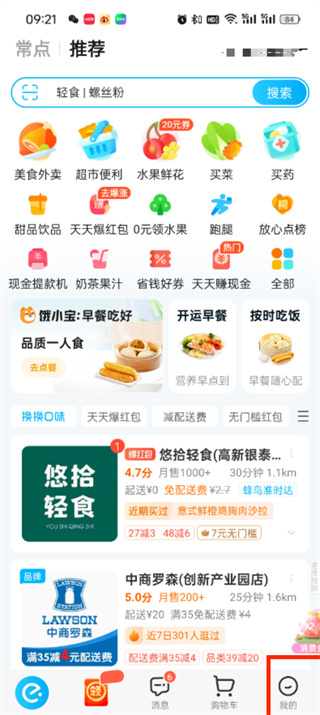 Bagaimana untuk mengikat WeChat pada Ele.me
Apr 01, 2024 pm 03:46 PM
Bagaimana untuk mengikat WeChat pada Ele.me
Apr 01, 2024 pm 03:46 PM
Ele.me ialah perisian yang menghimpunkan pelbagai makanan istimewa yang berbeza Anda boleh memilih dan membuat pesanan secara dalam talian kaedah operasi , ingat untuk menyemak laman web PHP Cina. Arahan tentang cara mengikat WeChat ke Ele.me: 1. Mula-mula buka perisian Ele.me, dan selepas memasuki halaman utama, kita klik [My] di sudut kanan bawah 2. Kemudian di halaman Saya, kita perlu klik [Akaun] di penjuru kiri sebelah atas; yang perlu diikat dalam halaman kebenaran WeChat dan klik Hanya [Benarkan];
 Tutorial PHP PDO: Panduan Lanjutan daripada Asas kepada Penguasaan
Feb 19, 2024 pm 06:30 PM
Tutorial PHP PDO: Panduan Lanjutan daripada Asas kepada Penguasaan
Feb 19, 2024 pm 06:30 PM
1. Pengenalan kepada PDO PDO ialah perpustakaan sambungan PHP, yang menyediakan cara berorientasikan objek untuk mengendalikan pangkalan data. PDO menyokong pelbagai pangkalan data, termasuk Mysql, postgresql, oracle, SQLServer, dll. PDO membolehkan pembangun menggunakan API bersatu untuk mengendalikan pangkalan data yang berbeza, yang membolehkan pembangun bertukar dengan mudah antara pangkalan data yang berbeza. 2. PDO menyambung ke pangkalan data Untuk menggunakan PDO untuk menyambung ke pangkalan data, anda perlu mencipta objek PDO terlebih dahulu. Pembina objek PDO menerima tiga parameter: jenis pangkalan data, nama hos, nama pengguna pangkalan data dan kata laluan. Sebagai contoh, kod berikut mencipta objek yang bersambung ke pangkalan data mysql: $dsn="mysq




